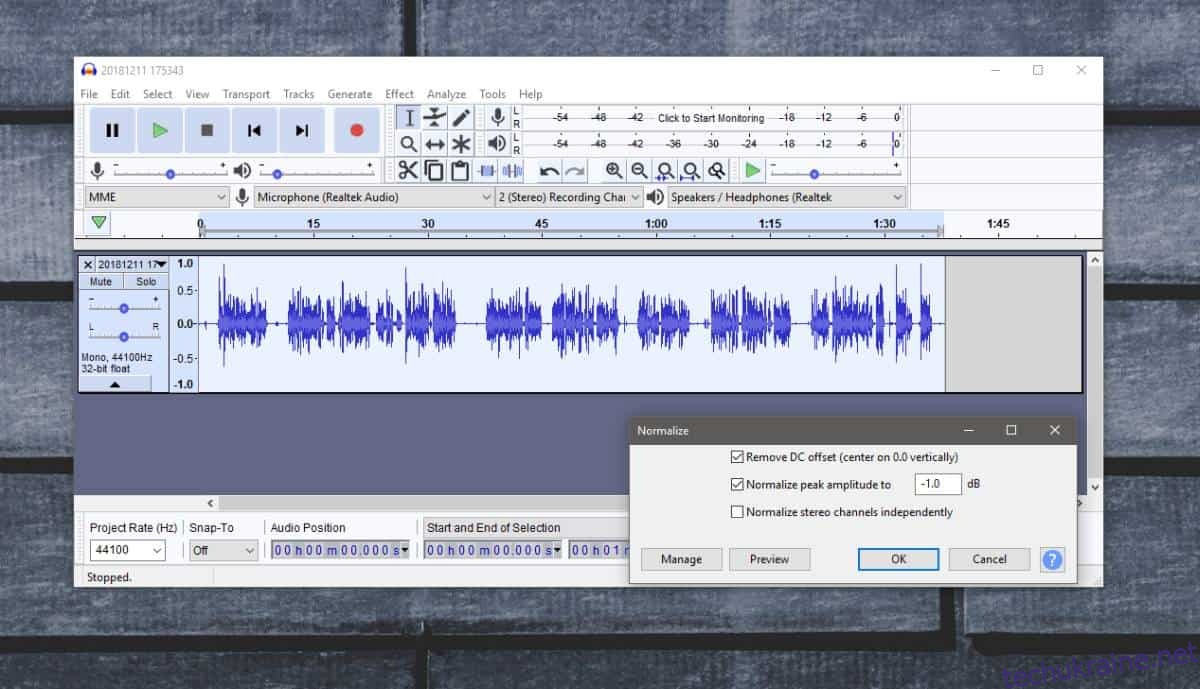Якщо у вас є аудіокліп, який в деяких частинах дуже тихий, а в інших дуже гучний, з ним важко працювати. Ви можете розбити кліп на сегменти і збільшити гучність для тихіших частин або зменшити її для гучніших. Це стомлює і вимагає важкої роботи, тому існують програми, які можуть нормалізувати звук у файлі. Хорошим, безкоштовним додатком, який може нормалізувати звук у файлі, є Audacity.
Завантажте та встановіть його, а за потреби – будь-які бібліотеки, які вам можуть знадобитися, щоб імпортувати аудіофайл у програму. Вам також слід ознайомитися з типами методів нормалізації звуку. Ви також можете просто перейти до нормалізації гучності, яка нормалізує аудіофайл відповідно до того, наскільки він гучний.
Нормалізація звуку
Відкрийте Audacity та імпортуйте аудіофайл, для якого ви хочете нормалізувати звук. Виберіть весь аудіокліп, якщо ви хочете його нормалізувати, або виберіть його частину, щоб нормалізувати. Перейдіть до Ефекти>Нормалізація.
У вікні, що відкриється, виберіть рівень гучності в децибелах, до якого потрібно його нормалізувати. Ви можете змінити ці рівні, якщо знаєте, що робите, але рівень, запропонований Audacity, буде точним. Натисніть «ОК», щоб застосувати нормалізацію, або натисніть «Попередній перегляд», щоб прослухати фрагмент файлу та побачити, наскільки змінилася нормалізація.
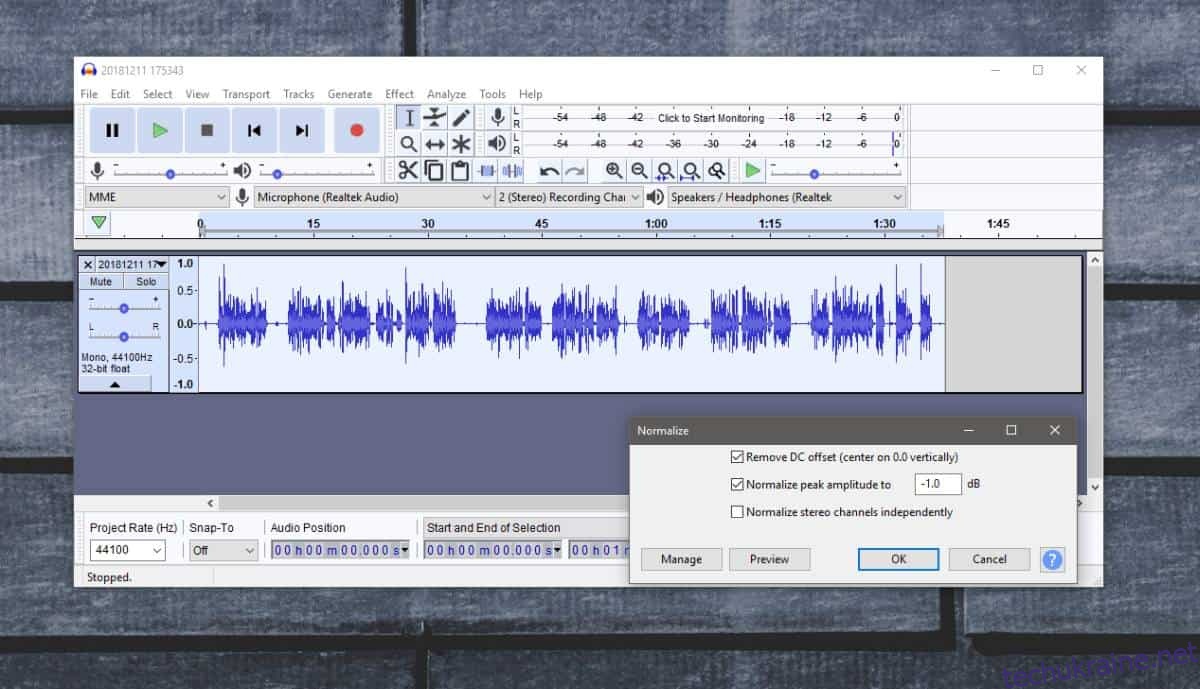
Робота з аудіо завжди складна, і сама нормалізація може не допомогти, якщо в кліпі велика різниця в гучності. Якщо після нормалізації звуку кліп стає занадто тихим, можна спробувати використати ефект посилення, щоб зробити його гучнішим. Також може бути гарною ідеєю видалити фоновий шум із кліпу, перш ніж нормалізувати його. Нормалізація пов’язана з гучністю, і хоча програма намагатиметься утримати якість звуку від погіршення, нормалізація все одно може поставити під загрозу його.
Ви можете спробувати використовувати платні програми, щоб побачити, чи дають вони кращі результати, але Audacity — одна з найкращих програм на ринку обробки аудіофайлів. Те, що він безкоштовний, не означає, що він менш функціональний, і професіонали використовують його замість інших преміальних рішень.
Якщо нічого не допомагає, можливо, доведеться записати аудіо знову. Якщо справа доходить до цього, визначте, чому гучність у кліпі так сильно змінюється, і усуньте всі можливі причини, перш ніж записувати знову.